
时间:2021-06-27 11:14:29 来源:www.win10xitong.com 作者:win10
win10系统已经发布很久了,已经还算是比较稳定了,但还是有用户碰到了win10网盘删除wps方法的问题,有可能我们都会遇到win10网盘删除wps方法这样的情况吧,要是你想马上解决win10网盘删除wps方法的问题,而不想求助于人的话,在查阅了很多资料后,小编整理了方法步骤:1、按下“win+r”打开运行,输入regedit。2、打开下拉HEKY_CURRENT_USER—>Software就可以很轻松的处理了。这样简单的说一下你明白没有了呢?如果没有明白,那下文就是非常详细的win10网盘删除wps方法的详尽解决教程。
小编推荐系统下载:萝卜家园Win10纯净版
如何删除win10网盘的wps:
1.按“win r”开始运行,并输入regedit。
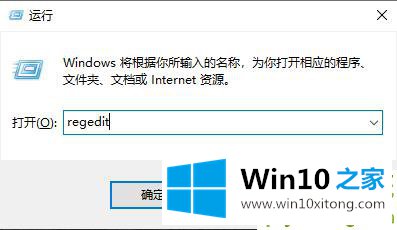
2.打开下拉菜单heky _ current _ user-software。
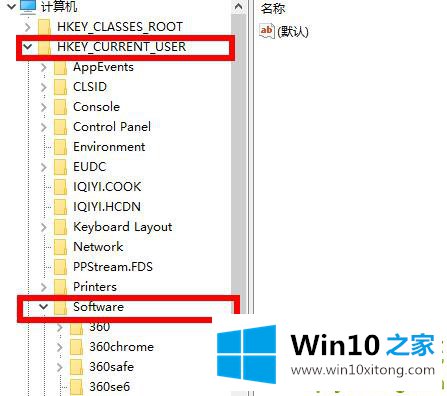
3.依次打开微软-Windows-当前版本-浏览器。
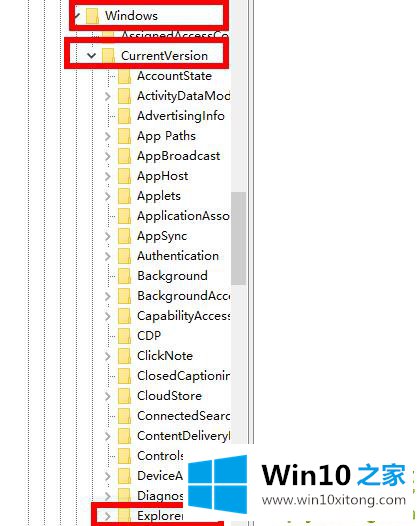
4.找到桌面文件夹,单击下拉菜单,然后单击“NameSpace”,右键单击下面的文件,然后单击“Delete”。
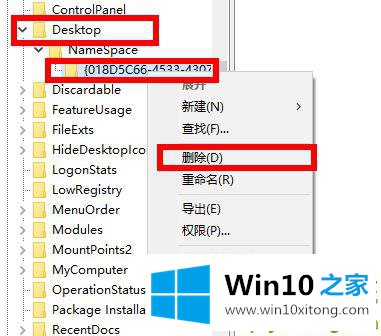
5.找到“我的电脑”文件夹后,单击下拉菜单,然后单击“命名空间”。右键单击下面的文件,然后单击“删除”。
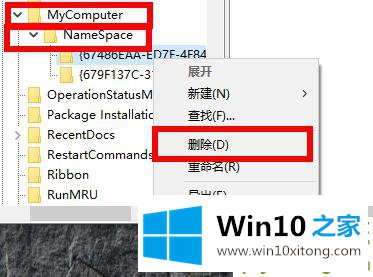
以上是带给你的win10网盘wps删除方法。进入注册编辑器找到根目录并直接删除。
从上面的内容中我们可以看到详细的win10网盘删除wps方法的详尽解决教程,解决方法很多种,如果你有更好的方法建议,可以给本站留言,谢谢大家。